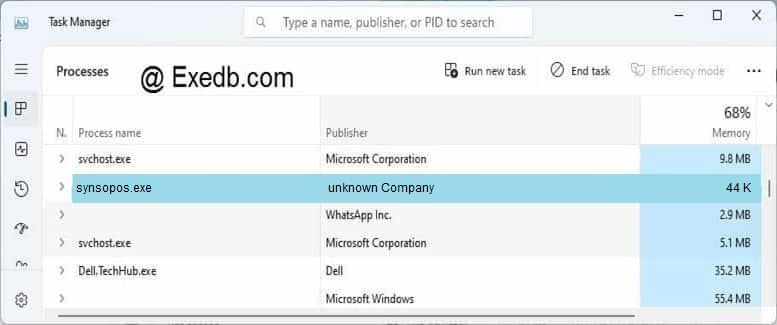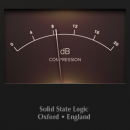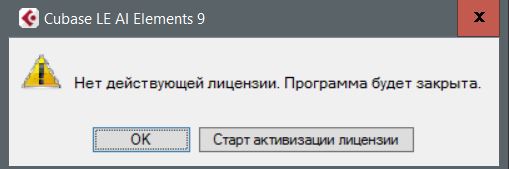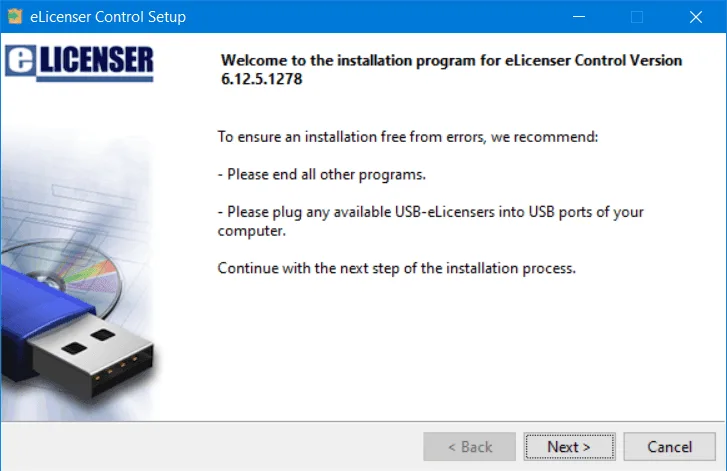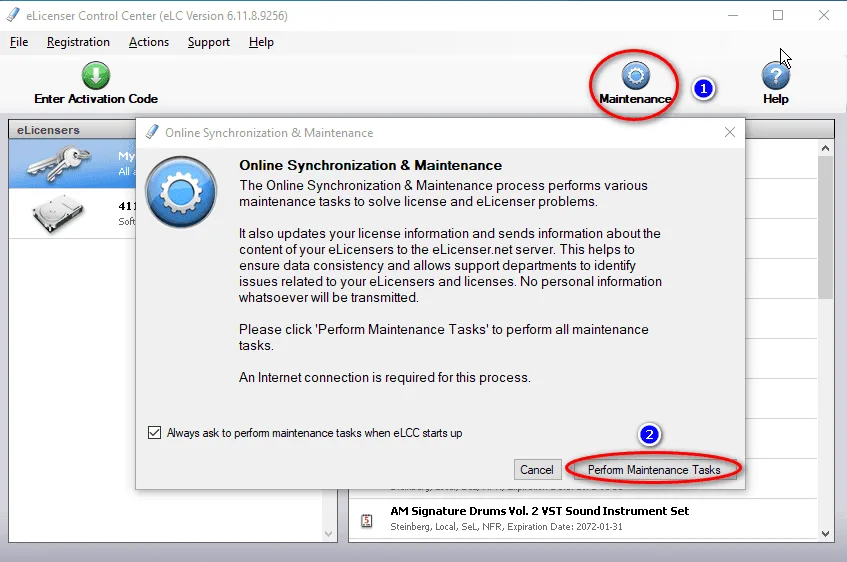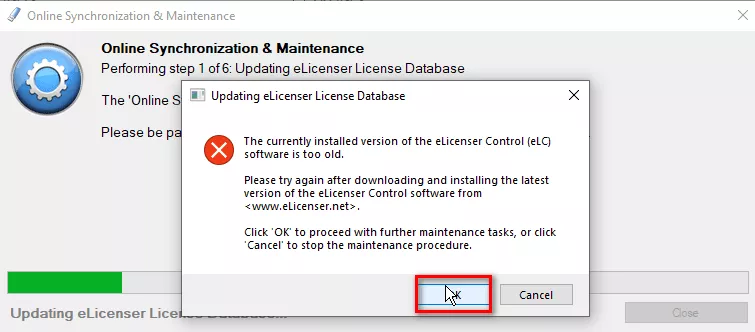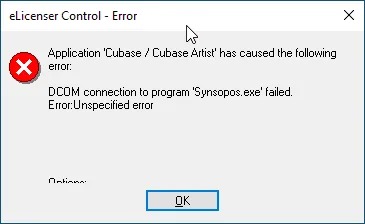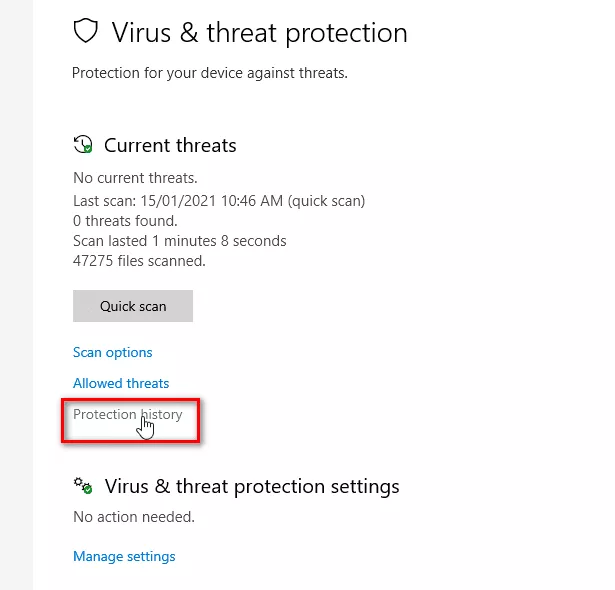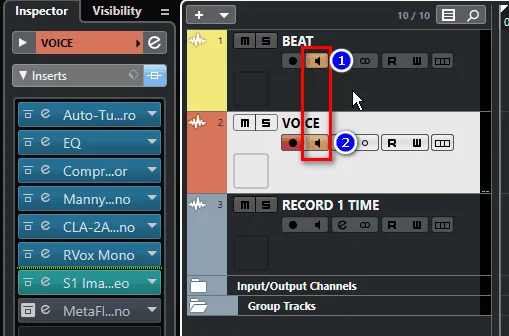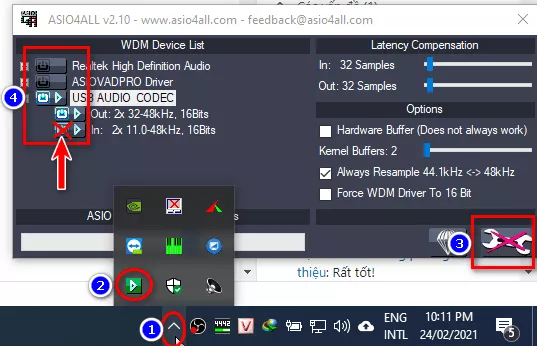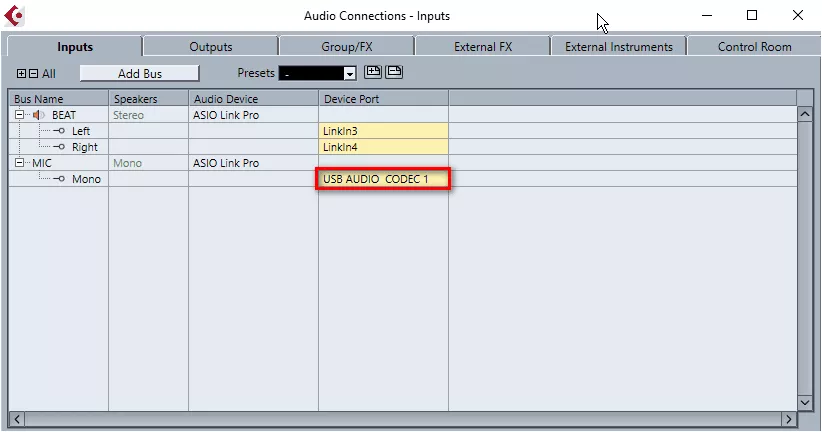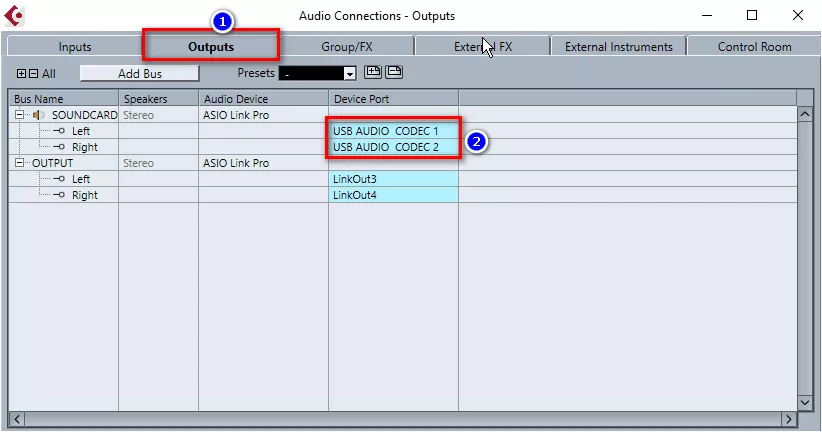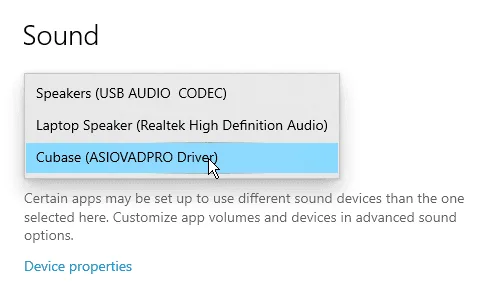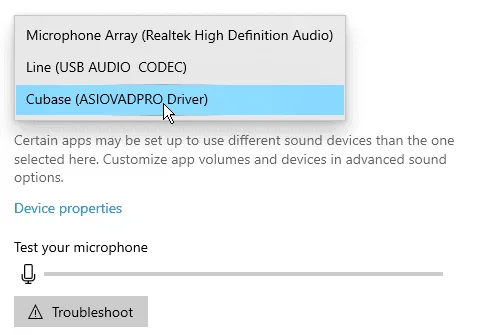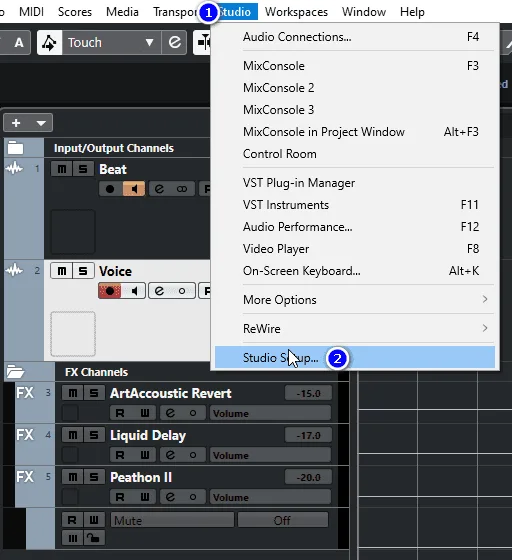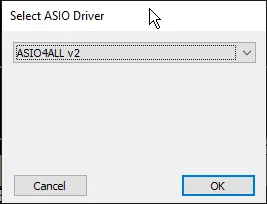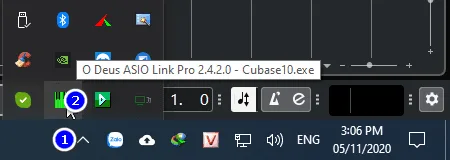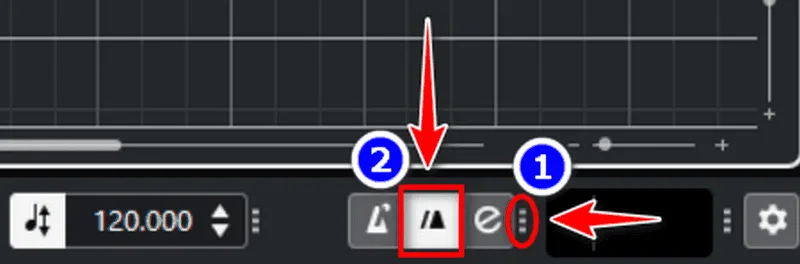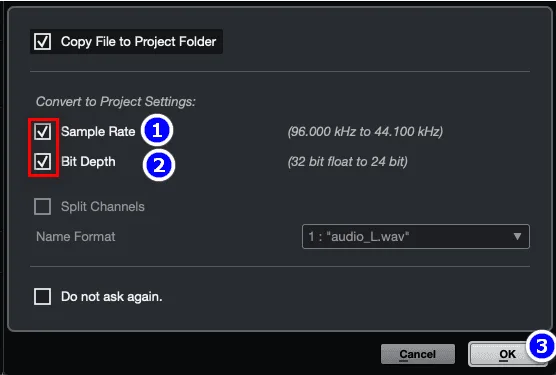Loading
-
james123
Newbie- Joined:
- Oct 7, 2014
- Messages:
- 103
- Likes Received:
- 2
Hey, guys.
Almost every time I try to get on Cubase LE, it will give me this error:
«Application ‘Cubase LE/AL/ELEMENTS ‘ has caused the following error:
DCOM connection to program ‘Synsopos.exe’ failed.
Error:unspecified error.Kindly guys help me please…..»
-
Mr_Amine
Rock Star- Joined:
- Mar 25, 2014
- Messages:
- 532
- Likes Received:
- 346
try this
1.Open the Control Panel 2.Select [System] 3.Select [Advanced Settings] 4.Under [Performance] select [Settings] 5.If DEP is available on your system, a DEP tab will be present in the Performance Setting dialog. 6.Select this tab if it’s present (if it’s not present, then your system doesn’t have DEP). 7.Select [Turn on DEP for all programs and services except those I select]: 8.Add SYNSOPOS.EXE from the folder [Programfiles/elicenser/pos].
-
james123
Newbie- Joined:
- Oct 7, 2014
- Messages:
- 103
- Likes Received:
- 2
Done ! But it doesn’t help me -
Mr_Amine
Rock Star- Joined:
- Mar 25, 2014
- Messages:
- 532
- Likes Received:
- 346
Try to uninstall & Reinstall Cubase , it may solve your problem
-
Old threat but new problem for me. I got the same issue after recent installing SpectraLayers and eLicenser I had Prologue and Padshop
installed and working successfully but now all three apps are fucked up due to “DCOM… etc,”. Setting DEP and reinstalling are not helping. Have you found any solution? -
peter21
Kapellmeister- Joined:
- Jan 8, 2019
- Messages:
- 39
- Likes Received:
- 44
run eLicenser …see if it runs ok..if not run it as admin …leave eLicenser running then try cubase…
u can also try reinstalling eLicenser with the latest version
hope this helps -
famouslut
Audiosexual- Joined:
- Dec 31, 2015
- Messages:
- 1,403
- Likes Received:
- 914
You might need to turn off antitrial before reinstalling / updating eLicenser? Usually when that error happens you need to update eLc, or reinsert dongle, or fiddle around with / repair eLc until it works? ¯\_(ツ)_/¯
-
I have tried to install elicenser and antitrial. Job done. Everything works good now. Thanks
-
Like x 1
- List
-
-
l92
Noisemaker- Joined:
- Nov 26, 2019
- Messages:
- 18
- Likes Received:
- 3
Do you need assistant James ?
-
mcclaine
Ultrasonic- Joined:
- Jan 27, 2012
- Messages:
- 132
- Likes Received:
- 36
Hey guys, i have the same issue.
Application ‘Cubase / Cubase Artist’ has caused the following error:
DCOM connection to program ‘Synsopos.exe’ failed.
Error:Unspecified errorI’ve installed it two weeks ago, and everything was running great. But today i can’t open it. Didn’t install anything since yesterday when Cubase was running just fine.
What can i do? -
frenchbench
Kapellmeister- Joined:
- Oct 26, 2019
- Messages:
- 46
- Likes Received:
- 62
-
mcclaine
Ultrasonic- Joined:
- Jan 27, 2012
- Messages:
- 132
- Likes Received:
- 36
Thanks, just check what you said and yes, it was marked by the Antivirus. I’ve selected it and allowed it, and now is working. I don’t know how to make the exception, just by allowing it? is that all?
Thanks again!
-
frenchbench
Kapellmeister- Joined:
- Oct 26, 2019
- Messages:
- 46
- Likes Received:
- 62
-
mcclaine
Ultrasonic- Joined:
- Jan 27, 2012
- Messages:
- 132
- Likes Received:
- 36
Yes, i went to check and is already at the exclusion list. So, thanks again, buddy!!
-
mcclaine
Ultrasonic- Joined:
- Jan 27, 2012
- Messages:
- 132
- Likes Received:
- 36
Well, this error appeared again, this time i’ve check to see if it’s still in the exclusion list, and it is. Also, the file remains at the » C:\Program Files (x86)\eLicenser\POS»
One thing that noticed, is that in the pop up error message i got, it says «SYNS0POS.exe» and not SYNSOPOS.exe, which is the one i have in the exclusion list.
Any ideas? -
mcclaine
Ultrasonic- Joined:
- Jan 27, 2012
- Messages:
- 132
- Likes Received:
- 36
Hey guys, i’m still having this issue. I’ve tried to uninstall and clean everything up, for later re installation, but i can’t uninstall elicenser from the Programs in Control Panel. Once i click Uninstall, the bar never moves, and nothing happens.
What can i try?
На чтение 5 мин. Опубликовано 15.12.2019
Файл synsopos.exe из unknown Company является частью unknown Product. synsopos.exe, расположенный в C:WindowsSystem32Synsopos.exe с размером файла 45056 байт, версия файла 9, 9, 0, 0, подпись d748f8d92f81705a29212c7c80268ae9.
В вашей системе запущено много процессов, которые потребляют ресурсы процессора и памяти. Некоторые из этих процессов, кажется, являются вредоносными файлами, атакующими ваш компьютер.
Чтобы исправить критические ошибки synsopos.exe,скачайте программу Asmwsoft PC Optimizer и установите ее на своем компьютере
Содержание
- 1- Очистите мусорные файлы, чтобы исправить synsopos.exe, которое перестало работать из-за ошибки.
- 2- Очистите реестр, чтобы исправить synsopos.exe, которое перестало работать из-за ошибки.
- 3- Настройка Windows для исправления критических ошибок synsopos.exe:
- Как вы поступите с файлом synsopos.exe?
- Некоторые сообщения об ошибках, которые вы можете получить в связи с synsopos.exe файлом
- SYNSOPOS.EXE
- процессов:
1- Очистите мусорные файлы, чтобы исправить synsopos.exe, которое перестало работать из-за ошибки.
- Запустите приложение Asmwsoft Pc Optimizer.
- Потом из главного окна выберите пункт «Clean Junk Files».
- Когда появится новое окно, нажмите на кнопку «start» и дождитесь окончания поиска.
- потом нажмите на кнопку «Select All».
- нажмите на кнопку «start cleaning».
2- Очистите реестр, чтобы исправить synsopos.exe, которое перестало работать из-за ошибки.
3- Настройка Windows для исправления критических ошибок synsopos.exe:
- Нажмите правой кнопкой мыши на «Мой компьютер» на рабочем столе и выберите пункт «Свойства».
- В меню слева выберите » Advanced system settings».
- В разделе «Быстродействие» нажмите на кнопку «Параметры».
- Нажмите на вкладку «data Execution prevention».
- Выберите опцию » Turn on DEP for all programs and services . » .
- Нажмите на кнопку «add» и выберите файл synsopos.exe, а затем нажмите на кнопку «open».
- Нажмите на кнопку «ok» и перезагрузите свой компьютер.
Всего голосов ( 109 ), 72 говорят, что не будут удалять, а 37 говорят, что удалят его с компьютера.
Как вы поступите с файлом synsopos.exe?
(synsopos.exe) столкнулся с проблемой и должен быть закрыт. Просим прощения за неудобство.
(synsopos.exe) перестал работать.
synsopos.exe. Эта программа не отвечает.
(synsopos.exe) — Ошибка приложения: the instruction at 0xXXXXXX referenced memory error, the memory could not be read. Нажмитие OK, чтобы завершить программу.
(synsopos.exe) не является ошибкой действительного windows-приложения.
(synsopos.exe) отсутствует или не обнаружен.
SYNSOPOS.EXE
Проверьте процессы, запущенные на вашем ПК, используя базу данных онлайн-безопасности. Можно использовать любой тип сканирования для проверки вашего ПК на вирусы, трояны, шпионские и другие вредоносные программы.
процессов:
Cookies help us deliver our services. By using our services, you agree to our use of cookies.
El caso es que desde esta tarde me esta apareciendo este fallo en Cubase, probe a reinstalar, abrir el elicenser, mantenimiento,y no se que mas. y durante un rato pareció ir bien pero ha vuelto a suceder. A alguno de vosotros le ha pasado?? y lo ha solucionado??
El otro dia tuve un fallo en el portatil relacionado con la grafica y pensé que se me habia estopedo el equipo, pero debió ser cualquier fallo, bien de corriente o no se. lo solucioné conectando una pantalla externa y reinstalando el driver de la gráfica, no creo que tenga que ver.
Steinberg — Cubase LE AI Elements 9.0.2 x64 [ENG + RUS]
Дата Выпуска: 12.12.2016
Версия: 9.0.2
Разработчик: Steinberg
Сайт разработчика: www.steinberg.net/en/products/cubase/cubase_elements.html
Разрядность: 64bit
Язык интерфейса: Русский, Английский
Таблэтка: Присутствует
Системные требования: Windows 7/ 8.x/ 10
Размер: 7.14 GB
Steinberg Cubase Elements — ваша личная музыкальная студия, включающая профессиональные рабочие процессы, которые используются бесчисленными профессиональными музыкантами всего мира. Используя ту же технологическую платформу, как и его братья в семье Cubase, Cubase Elements 8 предлагает инструменты для интуитивного написания песен, инструменты для разработки ваших музыкальных идей и эффекты студийного качества.
Steinberg Cubase Elements v9.0.2 Extender
подробнее
Во время установки соблюдать порядок:
Если не установлен, скачать и установить Steinberg eLicense
1. Установить Steinberg.Content.eLicense.eXtender.exe
2.Скачать и установить Cubase Elements 9
Magnet ссылка: magnet:?xt=urn:btih:2208DE53F712EB7534E92DBF46F71E10C2376FB7
3. Скачать и установить обновление 9.0.2
4. Установить Cubase.Elements.9.0.2.eXtender.exe
Steinberg Cubase Elements v9.0.2 eXtender
more info
during the installation observe the order:
0. (if not installed) Download & install Steinberg eLicenser
1. Apply the Steinberg.Content.eLicense.eXtender.exe
2. Download & install Cubase Elements 9 from magnet:?xt=urn:btih:2208DE53F712EB7534E92DBF46F71E10C2376FB7
3. Download & install 9.0.2 update
3. Apply the Cubase.Elements.9.0.2.eXtender.exe
—>Категория : Секвенсоры | —>Добавил : Elaim | —>Теги : cubase, секвенсор
—>Просмотров : 15463 | —>Загрузок : 3081 | —>Комментарии : 24 | —>Рейтинг : 4.8 / 9
Если не установлен, скачать и установить Steinberg eLicense
1. Установить Steinberg.Content.eLicense.eXtender.exe
2.Скачать и установить Cubase Elements 9
Magnet ссылка: magnet:?xt=urn:btih:2208DE53F712EB7534E92DBF46F71E10C2376FB7
3. Скачать и установить обновление 9.0.2
4. Установить Cubase.Elements.9.0.2.eXtender.exe
Не советую никому тратить время на эту раздачу.
Ибо то, о чём речь в инструкции не находится в самой раздаче.
Если не установлен, скачать и установить Steinberg eLicense
— Почему не в раздаче?
1. Установить Steinberg.Content.eLicense.eXtender.exe
— Его в раздаче нет, есть похожий файл, связанный с версией 9.0.2
2.Скачать и установить Cubase Elements 9
Magnet ссылка: magnet:?xt=urn:btih:2208DE53F712EB7534E92DBF46F71E10C2376FB7
— Почему в другой раздаче?
3. Скачать и установить обновление 9.0.2
4. Установить Cubase.Elements.9.0.2.eXtender.exe
Из инструкции следует, что я должен докачивать ещё где-то обновление 9.0.2? Так оно же лежит внутри, зачем писать о дополнительном скачивании?
Есть ощущение, что автор просто копипастнул инструкцию с другого ресурса с другим содержанием раздачи. Земля тебе пухом, братишка.
После установки ошикба:
Application ‘Cubase LE / AI / Elements’ has caused the following error:
Не копируйте текст!
Adblock
detector
| —>Всего комментариев : 24 |
Содержание
- 1. Что такое SYNSOPOS.exe?
- 2. SYNSOPOS.exe безопасный или это вирус или вредоносная программа?
- 3. Могу ли я удалить или удалить SYNSOPOS.exe?
- 4. Распространенные сообщения об ошибках в SYNSOPOS.exe
- 5. Как исправить SYNSOPOS.exe
- 6. Январь 2023 Обновление
- 7. Загрузите или переустановите SYNSOPOS.exe
Обновлено 2023 января: Вот три шага к использованию инструмента восстановления для устранения проблем с exe на вашем компьютере: Получите его по адресу эту ссылку
- Скачайте и установите это программное обеспечение.
- Просканируйте свой компьютер на наличие проблем с exe.
- Исправьте ошибки exe с помощью программного инструмента
SYNSOPOS.exe это исполняемый файл, который является частью Управление eLicenser Программа, разработанная Steinberg Media Technologies GmbH, Программное обеспечение обычно о 6.39 MB по размеру.
Расширение .exe имени файла отображает исполняемый файл. В некоторых случаях исполняемые файлы могут повредить ваш компьютер. Пожалуйста, прочитайте следующее, чтобы решить для себя, является ли SYNSOPOS.exe Файл на вашем компьютере — это вирус или троянский конь, который вы должны удалить, или это действительный файл операционной системы Windows или надежное приложение.
Рекомендуется: Выявление ошибок, связанных с SYNSOPOS.exe.
(опциональное предложение для Reimage — Cайт | Лицензионное соглашение | Персональные данные | Удалить)
SYNSOPOS.exe безопасный или это вирус или вредоносная программа?
Первое, что поможет вам определить, является ли тот или иной файл законным процессом Windows или вирусом, это местоположение самого исполняемого файла. Например, такой процесс, как SYNSOPOS.exe, должен запускаться из C: Windows Installer {E690A491-702F-4DEC-9977-C015D1DBB57C} iTunesIco.exe, а не в другом месте.
Для подтверждения откройте диспетчер задач, выберите «Просмотр» -> «Выбрать столбцы» и выберите «Имя пути к изображению», чтобы добавить столбец местоположения в диспетчер задач. Если вы обнаружите здесь подозрительный каталог, возможно, стоит дополнительно изучить этот процесс.
Еще один инструмент, который иногда может помочь вам обнаружить плохие процессы, — это Microsoft Process Explorer. Запустите программу (не требует установки) и активируйте «Проверить легенды» в разделе «Параметры». Теперь перейдите в View -> Select Columns и добавьте «Verified Signer» в качестве одного из столбцов.
Если статус процесса «Проверенная подписывающая сторона» указан как «Невозможно проверить», вам следует взглянуть на процесс. Не все хорошие процессы Windows имеют метку проверенной подписи, но ни один из плохих.
Наиболее важные факты о SYNSOPOS.exe:
- Находится в C: Program Files eLicenser вложенная;
- Издатель: Steinberg Media Technologies GmbH
- Полный путь: C:WindowsInstaller{E690A491-702F-4DEC-9977-C015D1DBB57C}iTunesIco.exe
- Файл справки: [электронная почта защищена]
- URL издателя: www.eLicenser.net
- Известно, что до 6.39 MB по размеру на большинстве окон;
Если у вас возникли какие-либо трудности с этим исполняемым файлом, перед удалением SYNSOPOS.exe вы должны определить, заслуживает ли он доверия. Для этого найдите этот процесс в диспетчере задач.
Найдите его местоположение (оно должно быть в C: Program Files eLicenser) и сравните его размер с приведенными выше фактами.
Если вы подозреваете, что можете быть заражены вирусом, вы должны немедленно попытаться это исправить. Чтобы удалить вирус SYNSOPOS.exe, вам необходимо Загрузите и установите приложение полной безопасности, например Malwarebytes., Обратите внимание, что не все инструменты могут обнаружить все типы вредоносных программ, поэтому вам может потребоваться попробовать несколько вариантов, прежде чем вы добьетесь успеха.
Кроме того, функциональность вируса может сама влиять на удаление SYNSOPOS.exe. В этом случае вы должны включить Безопасный режим с загрузкой сетевых драйверов — безопасная среда, которая отключает большинство процессов и загружает только самые необходимые службы и драйверы. Когда вы можете запустить программу безопасности и полный анализ системы.
Могу ли я удалить или удалить SYNSOPOS.exe?
Не следует удалять безопасный исполняемый файл без уважительной причины, так как это может повлиять на производительность любых связанных программ, использующих этот файл. Не забывайте регулярно обновлять программное обеспечение и программы, чтобы избежать будущих проблем, вызванных поврежденными файлами. Что касается проблем с функциональностью программного обеспечения, проверяйте обновления драйверов и программного обеспечения чаще, чтобы избежать или вообще не возникало таких проблем.
Согласно различным источникам онлайн,
4% людей удаляют этот файл, поэтому он может быть безвредным, но рекомендуется проверить надежность этого исполняемого файла самостоятельно, чтобы определить, является ли он безопасным или вирусом. Лучшая диагностика для этих подозрительных файлов — полный системный анализ с Reimage, Если файл классифицирован как вредоносный, эти приложения также удалят SYNSOPOS.exe и избавятся от связанных вредоносных программ.
Однако, если это не вирус, и вам нужно удалить SYNSOPOS.exe, вы можете удалить eLicenser Control с вашего компьютера, используя его деинсталлятор, который должен находиться по адресу: C: Program Files2 ELICEN ~ 1 UNWISE.EXE C : Program Files2 ELICEN ~ 1 INSTALL.LOG. Если вы не можете найти его деинсталлятор, вам может понадобиться удалить eLicenser Control, чтобы полностью удалить SYNSOPOS.exe. Вы можете использовать функцию «Установка и удаление программ» на панели управления Windows.
- 1. в Меню Пуск (для Windows 8 щелкните правой кнопкой мыши в нижнем левом углу экрана), нажмите Панель управления, а затем под Программы:
o Windows Vista / 7 / 8.1 / 10: нажмите Удаление программы.
o Windows XP: нажмите Установка и удаление программ.
- 2. Когда вы найдете программу Управление eLicenserщелкните по нему, а затем:
o Windows Vista / 7 / 8.1 / 10: нажмите Удалить.
o Windows XP: нажмите Удалить or Изменить / Удалить вкладка (справа от программы).
- 3. Следуйте инструкциям по удалению Управление eLicenser.
Распространенные сообщения об ошибках в SYNSOPOS.exe
Наиболее распространенные ошибки SYNSOPOS.exe, которые могут возникнуть:
• «Ошибка приложения SYNSOPOS.exe».
• «Ошибка SYNSOPOS.exe».
• «Возникла ошибка в приложении SYNSOPOS.exe. Приложение будет закрыто. Приносим извинения за неудобства.»
• «SYNSOPOS.exe не является допустимым приложением Win32».
• «SYNSOPOS.exe не запущен».
• «SYNSOPOS.exe не найден».
• «Не удается найти SYNSOPOS.exe».
• «Ошибка запуска программы: SYNSOPOS.exe.»
• «Неверный путь к приложению: SYNSOPOS.exe.»
Эти сообщения об ошибках .exe могут появляться во время установки программы, во время выполнения связанной с ней программы, eLicenser Control, при запуске или завершении работы Windows, или даже при установке операционной системы Windows. Отслеживание момента появления ошибки SYNSOPOS.exe является важной информацией, когда дело доходит до устранения неполадок.
Как исправить SYNSOPOS.exe
Аккуратный и опрятный компьютер — это один из лучших способов избежать проблем с eLicenser Control. Это означает выполнение сканирования на наличие вредоносных программ, очистку жесткого диска cleanmgr и ПФС / SCANNOWудаление ненужных программ, мониторинг любых автозапускаемых программ (с помощью msconfig) и включение автоматических обновлений Windows. Не забывайте всегда делать регулярные резервные копии или хотя бы определять точки восстановления.
Если у вас возникла более серьезная проблема, постарайтесь запомнить последнее, что вы сделали, или последнее, что вы установили перед проблемой. Использовать resmon Команда для определения процессов, вызывающих вашу проблему. Даже в случае серьезных проблем вместо переустановки Windows вы должны попытаться восстановить вашу установку или, в случае Windows 8, выполнив команду DISM.exe / Online / Очистка-изображение / Восстановить здоровье, Это позволяет восстановить операционную систему без потери данных.
Чтобы помочь вам проанализировать процесс SYNSOPOS.exe на вашем компьютере, вам могут пригодиться следующие программы: Менеджер задач безопасности отображает все запущенные задачи Windows, включая встроенные скрытые процессы, такие как мониторинг клавиатуры и браузера или записи автозапуска. Единый рейтинг риска безопасности указывает на вероятность того, что это шпионское ПО, вредоносное ПО или потенциальный троянский конь. Это антивирус обнаруживает и удаляет со своего жесткого диска шпионское и рекламное ПО, трояны, кейлоггеры, вредоносное ПО и трекеры.
Обновлено в январе 2023 г .:
Мы рекомендуем вам попробовать это новое программное обеспечение, которое исправляет компьютерные ошибки, защищает их от вредоносных программ и оптимизирует производительность вашего ПК. Этот новый инструмент исправляет широкий спектр компьютерных ошибок, защищает от таких вещей, как потеря файлов, вредоносное ПО и сбои оборудования.
- Шаг 1: Скачать PC Repair & Optimizer Tool (Windows 10, 8, 7, XP, Vista — Microsoft Gold Certified).
- Шаг 2: Нажмите «Начать сканирование”, Чтобы найти проблемы реестра Windows, которые могут вызывать проблемы с ПК.
- Шаг 3: Нажмите «Починить все», Чтобы исправить все проблемы.
(опциональное предложение для Reimage — Cайт | Лицензионное соглашение | Персональные данные | Удалить)
Загрузите или переустановите SYNSOPOS.exe
Вход в музей Мадам Тюссо не рекомендуется загружать заменяемые exe-файлы с любых сайтов загрузки, так как они могут сами содержать вирусы и т. д. Если вам нужно скачать или переустановить SYNSOPOS.exe, то мы рекомендуем переустановить основное приложение, связанное с ним Управление eLicenser.
Информация об операционной системе
Ошибки SYNSOPOS.exe могут появляться в любых из нижеперечисленных операционных систем Microsoft Windows:
- Windows 10
- Windows 8.1
- Windows 7
- Windows Vista
- Windows XP
- Windows ME
- Windows 2000
|
0 / 0 / 0 Регистрация: 26.05.2013 Сообщений: 181 |
|
|
1 |
|
|
15.02.2014, 21:58. Показов 18603. Ответов 11
Столкнулся с такой проблемой в Steinberg Cubase 5.1 вроде от Asio скрин ниже: Добавлено через 11 минут
0 |
|
0 / 0 / 0 Регистрация: 26.05.2013 Сообщений: 181 |
|
|
15.02.2014, 22:06 [ТС] |
2 |
|
вот… Миниатюры
0 |
|
0 / 0 / 0 Регистрация: 26.05.2013 Сообщений: 181 |
|
|
16.02.2014, 15:33 [ТС] |
3 |
|
Что делать??Помогите!
0 |
|
Модератор 8718 / 3343 / 244 Регистрация: 25.10.2010 Сообщений: 13,601 |
|
|
16.02.2014, 16:30 |
4 |
|
Прога от имени администратора запускалась?
0 |
|
0 / 0 / 0 Регистрация: 26.05.2013 Сообщений: 181 |
|
|
16.02.2014, 16:33 [ТС] |
5 |
|
да.От имени администратора
0 |
|
Модератор 8718 / 3343 / 244 Регистрация: 25.10.2010 Сообщений: 13,601 |
|
|
16.02.2014, 16:36 |
6 |
|
Прога откуда качалась?
0 |
|
0 / 0 / 0 Регистрация: 26.05.2013 Сообщений: 181 |
|
|
16.02.2014, 16:47 [ТС] |
7 |
|
Скинул на флэшку с другого компа.Заодно скинул патч 510.Но он не помогает.Потоскачал 512 патч тоже не помог. Добавлено через 3 минуты
0 |
|
Модератор 8718 / 3343 / 244 Регистрация: 25.10.2010 Сообщений: 13,601 |
|
|
16.02.2014, 16:50 |
8 |
|
Скинули уже установленную прогу или как?
0 |
|
0 / 0 / 0 Регистрация: 26.05.2013 Сообщений: 181 |
|
|
16.02.2014, 17:46 [ТС] |
9 |
|
нет только установку и патч Добавлено через 52 минуты
0 |
|
0 / 0 / 0 Регистрация: 26.05.2013 Сообщений: 181 |
|
|
17.02.2014, 21:24 [ТС] |
10 |
|
Почему не пишете?Можна как-то исправить или нет?
0 |
|
Модератор 8718 / 3343 / 244 Регистрация: 25.10.2010 Сообщений: 13,601 |
|
|
18.02.2014, 18:02 |
11 |
|
В заголовке окна на скрине eLicenser Control — Error скорее прога не проходит валидность на лицензию, на оф. сайте http://www.steinberg.net/en/home.html, данная прога платная, хотя должна быть и триал-версия. Не по теме: На форуме вопросы обхода лицензии не рассматриваются
0 |
|
0 / 0 / 0 Регистрация: 26.05.2013 Сообщений: 181 |
|
|
18.02.2014, 19:52 [ТС] |
12 |
|
Что делать? Добавлено через 53 секунды Добавлено через 2 минуты
0 |
Some Cubase 10 Pro errors commonly used to sing live, record or mix music and how to fix it.
After posting the article Cubase 10 Pro Full and detailed installation instructions, there are many inboxes asking me about the software. In which, many of you encounter strange errors and do not know how to handle them.
Today’s article will help you solve the problems you are facing, please read carefully and follow the instructions.
I. Some common Cubase 10 Pro errors
1. Failed to install Soft-eLicenser Antitrial.exe
Description: You encountered an error while installing Soft-eLicenser Antitrial.exe, was installing Soft-eLicenser Antitrial.exe, then it froze and could not connect to the network more.
Cause: If you are using Windows 7 then that is the reason why the installation cannot continue Soft- eLicenser Antitrial.exe
Fix: Software may not be compatible with Windows 7, try updating to Windows 10 and reinstall. If you cannot install Windows 10, you can install and use Cubase 5 software.< /p>
If you are using Windows 10 but still not working. Please uninstall Soft-eLicenser Antitrial.exe and install another version at Cubase 10 installation guide.
2. Error No valid license found when running Cubase 10 Pro
Description: Installed Soft-eLicenser Antitrial.exe but when running Cubase 10 Pro, it gives an error “No valid license found” “
Cause: Not running eLicenser Control Center to update Liense for Cubase 10 Pro.
Fix: Start the application eLicenser Control Center, click Perform Maintenance Tasks in the dialog box Online Synchonization & Maintenance.
In the process of scanning the software will give an error, don’t worry, just press OK until it’s done. Then run Cubase 10 Pro and enjoy the result.
3. Error DCOM connection to program ‘Synsopos.exe’ failed on Cubase 10
Description: After installing all the steps, but when opening Cubase 10 pro, I get this error. Or the software is running normally, one fine day it crashes again.
Application ‘Cubase / Cubase Artist’ has caused the following error:
DCOM connection to program ‘Synsopos.exe’ failed.
Error :Unspecified error
Cause: Because anti-virus software has blocked or deleted the file Synsopos.exe
Fix:
Step 1: Go to Start, find and open the program Windows Security
Step 2: Go to Protection history
Step 3: Find any item related to SYNOPOS.exe, press Action and Restore strong>it, then press again to select Allow.
Go back and select Manage Setting of Windows Defender, find Exclusions click on the line Add and remove Exclusions.
Next you choose Add an Exclusions -> File and Point the path to the file SYNOPOS.exe as follows:
C:\Program Files (x86)\eLicenser\POS\SYNOPOS.exe
Or simply turn off your anti-virus programs when running cubase and you will get this error again.
For those of you who install external anti-virus software, find its history protection and restore the file SYNOPOS.exe
4. Error Cubase 10 Pro has no sound, lost sound
I have made a compilation video for you to follow:
Description: Just installed but Cubase 10 Pro has no sound, or was singing well yesterday and suddenly lost the sound today.
Cause: There are quite a few reasons for this problem, but I will only mention a few of the most common cases. Please check each of the following items and follow the instructions.
- Error 1: Can’t open Monitor on Cubase
Fix: Check the speaker icon in BEAT and VOICE on Cubase 10 software Pro, sometimes we make this very basic mistake without even knowing it.
- Error 2: Lost the right to use Soundcard or select 2 Devices
Fix: Check the right to use the Cubase 10 Pro Soundcard by checking ASIO4ALL in the system tray.
Click the ON OFF switch on the left to turn the device on and off, leave only the Soundcard in use usually has the opening name USB AUDIO CODEC or the Soundcard name in use. p>
In case if you have clicked the right choice as shown in the picture and you see an X in one of the 2 positions IN or OUT , then your Soundcard is hijacked. , close all running applications including Cubase, web browser, OBS, Media Player,… then reopen Cubase 10 first.
- Error 3: Wrong IN / OUT in Audio Connections
Fix: Check the table Audio Connection on Cubase 10 Pro. Press the F4 key, select the Input and Output tabs, and then check to see if the correct Soundcard you are using is selected.
- Error 4: Choose the wrong driver in the settings of ASIO Link Pro
In the Pick Driver section of ASIO Link Pro, you must select the correct Soundcard you are using or the whole sound will be lost.
Fix: Select the blue keyboard icon in the right corner (1), click Pick driver (2) and select correct driver in use (3).
– If it’s a Soundcard that doesn’t have its own driver like K10, Upod icon, H9, UMC22,… then choose ASIO4ALL
– If it is other series like Steinberg, Audient, UMC202HD, Motu,… then fully install the driver and select it, for example Audient USB Audio ASIO…
- Error 5: Wrong Windows IN/ Out Sound Setting
Cause: ASIO Link Pro creates a virtual audio device to put beats from youtube into Cubase software instead of going straight to Soundcard as usual, so if you choose it wrong, it won’t can’t hear the sound from Youtube or can’t record the beat.
Fix: Go to Sound Panel and Set Default ASIOVADPRO
- Error 5: Lost connection to ASIO Link Pro
Fix: Reset Studio Setup
Step by step choose in order from 1 to 4 as shown below:
Another dialog box appears, for soundcards that do not have their own driver such as XOX K10, Icon Upod Pro, K300, H9… you choose ASIO4ALL v2.
Of course, any soundcard with its own driver must be selected, such as Focusrite, Audient, Steinberg, M-Audio…
5. Error can’t raise or lower the song tone (Beat, Karaoke).
Description: Cubase 10 Pro still works normally, but when using the SoundShifter Pitch Stereo plugin to raise or lower the tone/key of the song, it does not work.< /p>
Cause: No audio path set in plugin O Deus ASIO Link
Fix: Open Control Panel O Deus ASIO Link in the following way:
Look at the lower right corner of the screen, you will see an arrow, click and select the O Deus ASIO Link Pro software icon as shown below.
A dialog box like the following appears, click on the 2 green lines that you marked to disconnect them, then drag the line from number 1 to 3, 2 to 4.< /strong>
After doing it, you have the result as shown below is OK, and don’t forget to press Save profile to save it!
6. Beep beep sound when starting recording
Actually this is a feature, not a bug, but I will show you how to remove this annoying beep sound while recording with Cubase 10.
In the Record bar (F2), click the … sign as shown, then turn off the Activate Count-in function.
7. Beep beep sound during recording
Same as above, this is the Metronome Click function of Cubase software, to turn it off you also open the Record bar (F2) and click the Metronome Click button. as shown.
8. Sound is changed when importing into Cubase (Tempo, Keytone…)
Import is a feature to insert audio and video files of various formats into the timeline of Cubase software, the Sample Rate of each Project may be different, so if you insert an audio file that does not have the same Sample Rate, the audio will be changed. change tempo, pitch… if you don’t convert them.
There are 3 common Sample Rates: 96,000KHz, 44,100KHz and 48,000Khz. However, you do not need to care too much about them, what you need to do is when Import, a dialog box appears, you tick the box Sample Rate and Bit Depth as picture is fine.
9. Cubase recording is delayed
Now you will see the delay of each track (3). You enter this delay time in the Track Delay box (4) and add a “-” before it (eg -157.5).
Alternatively, you can use the software Steinberg Cubase 11 Artist on your site. Then the software will automatically compensate for the delay, you don’t need to enter it manually as above.
10. Auto-key detects wrong tone causing distortion when singing
- Error 1: Because it is an automatic plugin, sometimes the auto-key also incorrectly detects the true tone of the song, causing distortion when singing.
Fix: After auto-key detects the tone, let it run for about 10 seconds until the tone parameter If no longer changes, press “Send to Auto-Tune“.
- The second mistake is more serious that makes the tone detection 100% wrong is to put the plugin SoundShifter Pitch under Auto-key strong> (picture below)
Fix: drag Plugin SoundShifter Pitch to the top.
11. Show MIDI Remote message (MIDI remote error popup)
Cause: This error occurs when you install Cubase 12 alongside the previous version. Cubase 12 created a folder with MIDI Scripts that older versions couldn’t run.
Fix: Delete the folder “MIDI Remote” at the following path:
C:\Users\Username\Documents\Steinberg\Cubase
II. End
The above are experiences about some errors when using Cubase 10 Pro that I have ever encountered. If you know or are making other mistakes, please leave a comment below for everyone’s reference and support.
Hopefully my useful experience will help you in the process of installing Cubase to sing live or record, mix music, bla bla….
Thanks and see you soon!!!


 Like x 1
Like x 1